
CONTENUTI
1. Introduzione 2
Cenni preliminari
2. Avvertenze 3-5
Precauzioni per la sicurezza
Prima di usare la
videocamera digitale
Precauzioni nell'utilizzo
Contenuti della confezione
3. Conoscere la
videocamera
digitale 6-8
Controlli della
videocamera digitale
Vista dall'alto
Vista anteriore
Vista posteriore
Vista del lato destro
Vista dal basso
Livello di carica delle batterie
4. Per cominciare 9
Preparare la
videocamera digitale
5. Incominciare a usare la
videocamera
digitale
Albero delle funzioni
Modalità video
Identificatore di stato
Registrazione del video
Registrazione del video con
l'autoscatto
Effetti speciali
Riproduzione del video
Indice dei video
Menu di riproduzione del video
Modalità fotocamera
Identificatore di stato
Blocco AE
Menu della fotocamera
Funzione flash
Regolazione del valore EV
Scattare una foto con l'autoscatto
Effetti speciali
10-39
Italiano
Scattare le foto
Scattare foto ravvicinate
Scattare ritratti e foto a distanza
Riproduzione delle foto
Funzione di taglio
Indice delle foto
Menu di riproduzione della fotocamera
Riproduttore di MP3
Identificatore di stato
Riproduzione di un brano MP3
Regolazione di volume, bassi, acuti
Avanti veloce, indietro veloce,
successivo, precedente
Ripeti uno, ripeti tutti, casuale,
riproduzione in sequenza
Menu di riproduzione MP3
Modalità voce
Identificatore di stato
Registrazione della voce
Menu di riproduzione della voce
Modalità di configurazione
Identificatore di stato
Impostazioni
Suggerimento della
schermata di aiuto
6. Collegare
il computer
Usare la videocamera digitale come
webcam o come dispositivo di
archiviazione di massa
Collegamento a TV/VCR
Requisiti di sistema
7. Installazione dei
driver 42-44
8. Installare le
applicazioni per PC 44-47
9. Appendice: specifiche
della videocamera
digitale
10. Risoluzione dei
problemi 50
40-42
48-49
-1-

Italiano
1. Introduzione
Cenni preliminari
Questa videocamera digitale di alta qualità ma a costo contenuto permette di creare,
modificare, condividere e inviare le vostre foto ad amici e parenti.
Questo dispositivo non è una semplice videocamera digitale. Permette infatti di
registrare brevi segmenti di video o voce. Inoltre, si può usare come riproduttore MP3
e come webcam dopo il collegamento a un computer.
Questo manuale è facile da seguire e spiega come usare la vostra nuova
videocamera digitale e come installare il software incluso nel CD-ROM. Potrete
trovare una serie di istruzioni chiare su come scattare foto, registrare video e voce,
riprodurre brani MP3 e usare la vostra videocamera digitale come una PC camera.
Vengono fornite anche alcune linee guida relativamente a come usare il software per
trasferire le foto e gli spezzoni video dalla videocamera digitale al vostro computer.
Ogni volta che desiderate inviare per e-mail delle istantanee o dei brevi videoclip,
creare degli entusiasmanti album fotografici, produrre video, o addirittura
chiacchierare faccia a faccia con amici e parenti via Internet, questa videocamera
digitale mette a vostra disposizione tutti gli strumenti necessari.
-2-

Italiano
2. Avvertenze
Si prega di leggere attentamente questo manuale prima di usare la videocamera
digitale e di seguire le istruzioni, in modo da evitare eventuali danni che potrebbero
essere provocati da un utilizzo improprio.
Precauzioni per la sicurezza
Il CD-ROM con il software allegato alla videocamera digitale è stato progettato
unicamente per il PC. Il tentativo di riprodurre questo CD-ROM con un
impianto stereo o un riproduttore di CD potrebbe danneggiare il disco.
Questa videocamera digitale è un dispositivo elettronico di precisione. Non
cercate di riparare la videocamera digitale da voi, dal momento che l'apertura
o la rimozione delle coperture potrebbe esporvi a tensioni elettriche pericolose
o altri rischi.
Non esponete la videocamera digitale alla luce solare diretta, per evitare un
possibile incendio.
Prima di usare la videocamera digitale
Provate a scattare qualche immagine prima di effettuare la registrazione formale.
Prima di riprendere immagini con questa videocamera digitale durante eventi
importanti (per esempio durante un matrimonio, oppure quando siete in vacanza)
effettuate un test per verificare che funzioni correttamente. Le eventuali perdite
provocate dal malfunzionamento di questo prodotto (come i costi della fotografia,
o le eventuali perdite di benefici generati dalla fotografia) non sono responsabilità
della nostra azienda e non verrà fornito nessun risarcimento.
Informazioni di copyright
A meno che venga fornita l'autorizzazione dal legittimo proprietario, tutte le
immagini riprese con questa videocamera digitale non possono essere usate in
violazione della legge sul copyright. Inoltre, quando un sito prevede la restrizione
"Nessuna foto", è proibito registrare qualsiasi prestazione dal vivo,
improvvisazione, oppure gli oggetti esposti - anche a scopo personale. Tutti i
trasferimenti delle immagini o delle memory card con i dati devono essere
effettuati entro i limiti della legge sul copyright.
Note sullo schermo LCD (Liquid Crystal Display)
1. Se il liquido entra in contatto con la pelle:
Asciugare la pelle con un panno e lavare con una grande quantità
d'acqua.
2. Se il liquido entra in contatto con gli occhi:
-3-
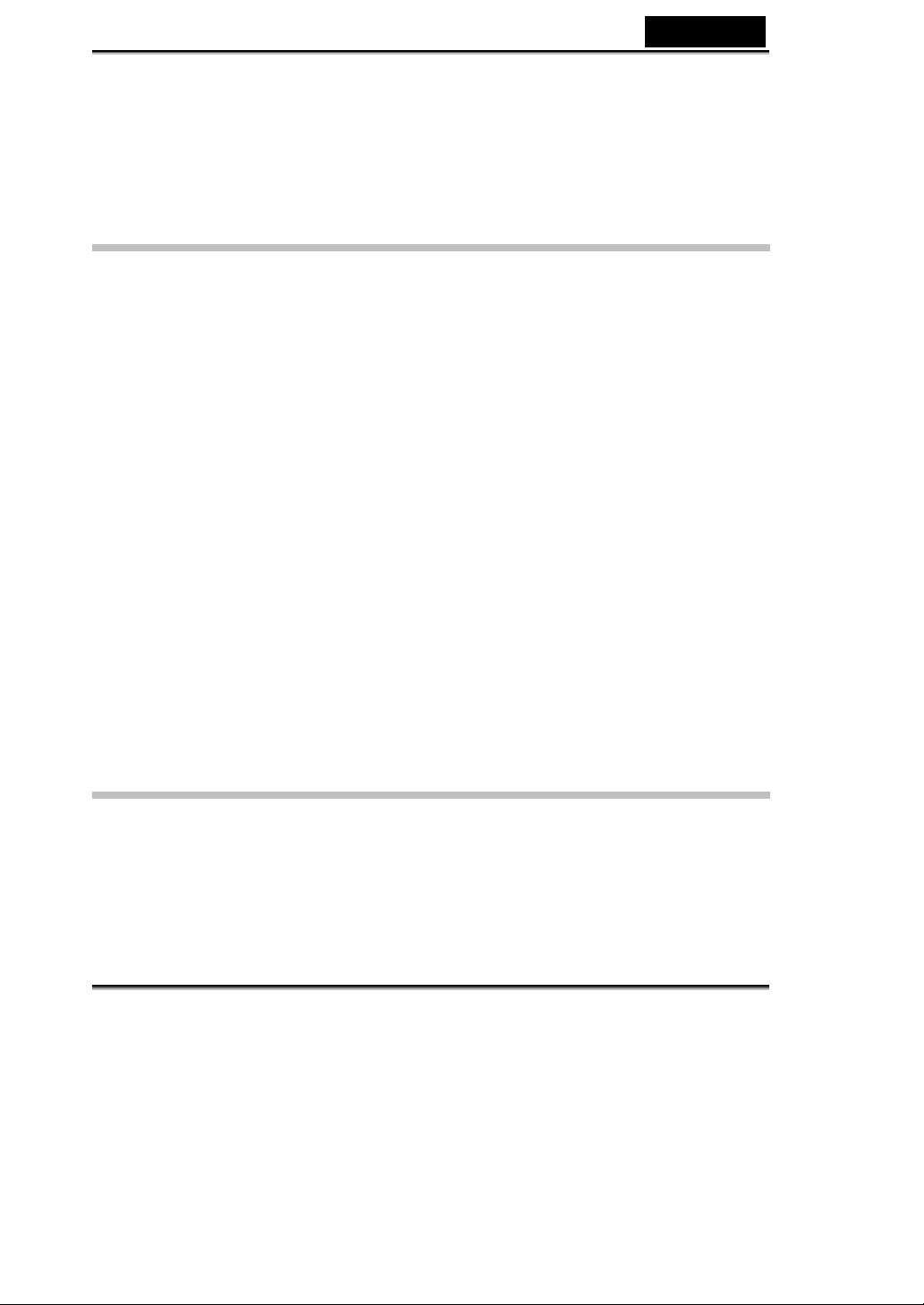
Italiano
Sciacquare immediatamente con acqua fredda per almeno quindici
minuti, poi rivolgersi a un oculista per ottenere una cura il più presto
possibile.
3. Se qualcuno dovesse accidentalmente ingerire il liquido:
Sciacquare la bocca con acqua, bere molta acqua e rivolgersi a un
medico per ottenere una cura il più presto possibile.
Precauzioni nell'utilizzo
Questo prodotto è costituito da complessi componenti elettrici. Per fare in modo che
la videocamera digitale registri le immagini normalmente, non scuoterla né sottoporla
a urti mentre riprende le immagini.
Evitare di usare o portare la videocamera digitale nelle seguenti ubicazioni:
1. Luoghi umidi e polverosi.
2. Veicoli chiusi, luoghi esposti alla luce solare diretta, luoghi soggetti a
temperature o calore estremamente elevati.
3. Ambienti estremamente turbolenti.
4. Ubicazioni piene di fumo, esalazioni oleose o vapore.
5. Ubicazioni soggette a forti campi magnetici.
6. Ambienti in cui piove o nevica.
Non aprire il coperchio delle batterie quando la videocamera digitale è accesa.
Se è entrata dell'acqua nella videocamera digitale, spegnere immediatamente
il dispositivo e rimuovere le batterie.
Come mantenere efficiente la videocamera digitale:
1. Se la superficie dell'obiettivo o dello schermo LCD è sporca, usare uno
spazzolino per lenti oppure un panno morbido per pulirla, senza toccarla
con le dita.
2. Non usare oggetti duri per intervenire sulla videocamera digitale, in modo
da evitare di graffiare la superficie dell'obiettivo o dello schermo LCD.
3. Non usare nessuna soluzione volatile o detergente, che potrebbe
distorcere o sciogliere il corpo e la vernice della videocamera digitale.
Usare soltanto un panno morbido.
Contenuti della confezione
Aprire con attenzione la confezione e verificare che contenga tutti gli elementi indicati
qui di seguito. Nel caso in cui dovesse mancare qualche elemento, si dovesse
rilevare qualche danno oppure un assortimento errato, contattare immediatamente il
rivenditore.
-4-

Italiano
CD-ROM
(driver e software
applicativo)
Auricolare Cavo USB Cavo TV-OUT
Borsa Cinghietta da polso e
cinghietta della copertura
dell'obiettivo
Cavo audio 4 batterie alcaline "AAA"
Manuale per l'utente
Guida rapida
NOTA
Gli accessori e i componenti possono variare a seconda dell'area.
-5-

Italiano
3. Conoscere la videocamera digitale
I controlli della videocamera digitale
Vista dall'alto:
1. Microfono
2. Altoparlante
Vista anteriore:
1. Obiettivo
2. LED dell'autoscatto
3. Flash integrato
Compartimento terminale
La video camera digitale ha tre porte per il
collegamento dei seguenti cavi: Uscita
audio, uscita video, USB. Queste porte
permettono il collegamento dei cavi
appropriati tra la videocamera digitale e il
computer, la TV/VCR o l'auricolare.
4. Porta USB - Usata per collegare al
computer la videocamera digitale
usando un cavo USB.
Successivamente sarà possibile trasferire le foto, i video (voce) registrati, o i
brani MP3 tra la videocamera digitale e il computer, oppure usare la
videocamera digitale come webcam.
5. Porta di uscita video - Viene usata per collegare la videocamera digitale a un
TV/VCR, in modo da poter visualizzare le immagini/video archiviati nella
videocamera.
-6-

Italiano
6. Porta di uscita audio - Viene usata per collegare la videocamera digitale
all'auricolare per la riproduzione dei file MP3 o della voce archiviati nella
videocamera digitale.
VISTA POSTERIORE:
1. Pulsante multifunzione - In tutte le modalità,
seleziona una direzione come Su, Giù,
sinistra, destra, oppure un'altra funzione
speciale.
2. Pulsante di scatto - Premere il pulsante di
scatto per scattare le foto in modalità Cattura,
oppure per avviare e fermare la registrazione
dei video o della voce in modalità Video o
Voce.
3. LED a due colori (LED di accensione/LED di
attività) - All'accensione della videocamera
digitale, questo LED si illumina in verde.
Quando la videocamera digitale è attiva, il LED
diventa di colore rosso.
4. Pulsante menu - Quando si preme il pulsante MENU in tutte le modalità, sullo
schermo LCD vengono visualizzati i menu operativi di ciascuna modalità.
5. Pulsante di selezione - Pulsante di selezione multipla con pulsante di
selezione SU, pulsante di selezione Giù e pulsante OK. In tutte le modalità
compie l'operazione di selezione, conferma, avanzamento rapido,
riavvolgimento, OK e così via.
6. Pulsante di riproduzione - Nelle modalità video, fotocamera, Voce,
riproduttore di MP3, premere questo pulsante per entrare nella modalità
funzionale corrispondente.
7. Pulsante di alimentazione - Premere questo pulsante per un secondo se si
desidera accendere o spegnere la videocamera
digitale.
Vista del lato destro:
1. Selettore Macro - Usare questo selettore per
passare tra le modalità "Normale" e "Macro".
Quando è selezionata la modalità macro, sullo
schermo LCD viene visualizzata l'icona
2. Selettore di modalità - Ruotando questo
selettore è possibile selezionare le modalità
seguenti:
.
-7-

a. - Modalità video
b.
c. MP3 - Modalità riproduttore di MP3
d. - Modalità voce
e. SET- Modalità di configurazione
3. Coperchio delle batterie
- Modalità fotocamera
Vista dal basso:
1. Schermo a colori a cristalli liquidi
2. Pulsante di visualizzazione - Nelle
modalità Video e Fotocamera, premere
questo pulsante per cancellare l'icona nello
schermo LCD oppure per entrare nella
schermata di aiuto: Normale → Pieno
schermo → Schermata di aiuto. Nelle altre
modalità, premere questo pulsante per
entrare nella schermata di aiuto: Normale →
Schermata di aiuto.
3. Slot per schede SD
Livello di carica delle batterie
Batterie completamente cariche
Batterie mediamente cariche
Batterie poco cariche
Batterie scariche
Italiano
-8-

Italiano
4. Per cominciare
Preparare la videocamera digitale
Fase 1 Inserire quattro batterie "AAA" nel compartimento delle batterie.
Fase 2 Quando si inserisce una memory card SD/MMC, seguire la direzione
di inserimento indicata nel compartimento e spingere la memory card fino a
fondo corsa nel compartimento. Un'ulteriore pressione della scheda ne
provocherà l'estrazione.
NOTA
Quando è inserita la memory card, la memoria flash interna da 16 Mbyte
viene disattivata indipendentemente dal fatto che la scheda sia piena oppure
no. Non rimuovere la memory card mentre la videocamera è accesa.
-9-

Italiano
5. Prima di usare la videocamera digitale
Fase 1 Premere il pulsante di alimentazione per accendere la
videocamera digitale. Il LED di alimentazione si accenderà.
Fase 2 Lo schermo LCD si accenderà automaticamente.
NOTA
Lo schermo LCD si spegne automaticamente se la videocamera non viene
utilizzata da più di 1 minuto; inoltre, la videocamera si spegne la
automaticamente se non viene utilizzata per l'intervallo di tempo impostato
dall'utente.
Albero delle funzioni
Modalità video
1. Visualizzazione - Normale/Pieno schermo/Schermata di aiuto
2. Registrazione del video - Inizio/Pausa/Stop
3. Zoom digitale-1.0x~4.0x
4. Regolazione EV-+2.0EV~-2.0EV
5. Macro - Normale/macro
6. Autoscatto-5 secondi/10 secondi/30 secondi/disattivato
7. Effetti speciali-Normale/Seppia/B&N/Negativa/Rosso
/Rosa/Porpora/Blu/Verde/Giallo
8. Menu video - Bilanciamento del bianco -
Automatico/Soleggiato/Tungsteno/Fluorescente/ Nuvoloso
-Dimensioni-640 x 480/320 x 240
-Qualità-Buona/Normale/Sufficiente
9. Riproduzione del video - Singola/Indice video
-Regolazione del volume
-Menu di riproduzione del video-Cancella: Cancella uno/Cancella tutti
-Proteggi : Proteggi uno/Proteggi tutti
-Riproduzione
-10-

Modalità fotocamera
1. Visualizzazione - Normale/Pieno schermo/Schermata di aiuto
2. Scattare le foto
3. Blocco AE-[ ]
4. Zoom digitale-1.0x~4.0x
5. Regolazione EV-+2.0EV~-2.0EV
6. Autoscatto-5 secondi/10 secondi/30 secondi/disattivato
7. Modalità flash - Disattivato/Auto
8. Macro - Normale/Macro
9. Effetti speciali-Normale/Seppia/B&N/Negativa/Rosso
/Rosa/Porpora/Blu/Verde/Giallo
10. Menu fotocamera- Bilanciamento del bianco -
Automatico/Soleggiato/Tungsteno/Fluorescente/Nuvoloso
-Dimensioni-2976 x 2232/2048 x 1536/1600 x 1200/640 x 480
-Qualità-Buona/Normale/Sufficiente
- Contrassegno di data - Data e ora/Data/Disattivato
11. Riproduzione fotocamera - Singola/Indice foto
- Menu di riproduzione fotocamera - Cancella : Cancella uno/Cancella tutti
- Proteggi : Proteggi uno/Proteggi tutti/SProteggi tutti
- Riproduzione automatica
- DPOF-Imposta una
- Imposta tutte/Resetta tutte
- Stampa - Stampa una/Stampa tutte
Italiano
Riproduttore di MP3
1. Riproduzione di un brano - Play/ Pausa/Stop
- Casuale/Ripeti uno/Ripeti tutti
- Avanti veloce/Indietro veloce
- Precedente/Successivo
2. Regolazione volume
3. Regolazione toni bassi
4. Regolazione toni acuti
5. Menu riproduttore di MP3 - Cancella : Cancella uno/Cancella tutti
-Proteggi : Proteggi uno/Proteggi tutti/Sproteggi tutti
-11-

Italiano
Modalità di configurazione
1. Beep - Attivato/Disattivato
2. Data/Ora
3. Lingua - Inglese, Russo, Tedesco, Francese, Italiano, Spagnolo, Giapponese,
Portoghese brasiliano
4. Formattazione - OK/ Cancella
5. Informazioni sulla memoria - Totale foto
- Totale video
- Totale MP3
- Totale registrazioni vocali
- Spazio libero
6. Predefinito - OK/Cancella
7. TV-NTSC/PAL
8. Frequenza-60 Hz/50 Hz
9. Spegnimento automatico - Disattivato/3 min/5 min
Modalità Voce
1. Registrazione della voce
2. Riproduzione della voce - Play/Pausa/Stop
- Casuale/Ripeti una/Ripeti tutte
- Avanti veloce/Indietro veloce
- Successivo/Precedente
- Regolazione del volume
- Menu di riproduzione della voce - Cancella : Cancella uno/Cancella tutti
-Proteggi : Proteggi uno/Proteggi tutti/Sproteggi tutti
Modalità Video [ ]
Ruotare il selettore di modalità fino a [Filmato] [
-12-
]

Italiano
Identificatore di stato
1. Macro
2. Autoscatto/Ritardo
3. Bilanciamento del bianco
4. Contatore del video
5. Stato della memoria
6. Tempo rimasto per la
registrazione
7. Levetta dello zoom
8. Batteria
9. Qualità
10. Dimensioni
Registrazione del video
Questa videocamera digitale può registrare il video in formato MPEG4.
In modalità video, premere il pulsante menu per entrare nel menu video.
-13-

Italiano
Selezione delle dimensioni del video:
1. Premere il pulsante su o giù del pulsante Seleziona per selezionare
[Dimensioni] e premere il pulsante OK.
2. Premere il pulsante su o giù del pulsante Seleziona per selezionare le
dimensioni con cui si desidera effettuare la registrazione e premere il pulsante
OK. Opzioni per le dimensioni: 640X480, 320X240
Selezionare l'impostazione del bilanciamento del
bianco:
1. Premere il pulsante su o giù del pulsante Seleziona per selezionare
[Bilanciamento del bianco] e premere il pulsante OK.
2. Premere il pulsante su o giù del pulsante Seleziona per selezionare la
regolazione con cui si desidera effettuare la registrazione e premere il
pulsante OK.
Opzioni per il bilanciamento del bianco: Automatico, Soleggiato, Tungsteno,
Fluorescente, Nuvoloso
Selezione della qualità del video:
1. Premere il pulsante su o giù del pulsante Seleziona per selezionare [Qualità]
e premere il pulsante OK.
2. Premere il pulsante su o giù del pulsante Seleziona per selezionare la qualità
con cui si desidera effettuare la registrazione e premere il pulsante OK.
Opzioni per la qualità: Buona, Normale, Sufficiente
Avviare la registrazione:
Fase 1: Premere il pulsante di scatto per avviare la registrazione del video.
Sullo schermo LCD si potranno osservare dal vivo i soggetti o le scene che si
stanno registrando. Premere il pulsante su o giù del pulsante Seleziona per
usare lo zoom digitale.
2 Sec.
-14-

Italiano
Durante la registrazione, premere il pulsante su o giù del pulsante Multifunzione per
regolare il valore dell'esposizione.
Durante la registrazione, premere il pulsante destra del pulsante Multifunzione
per mettere in pausa la registrazione; effettuare un'ulteriore pressione per
proseguire nella registrazione.
Fase 2: Premere il pulsante di scatto un'altra volta per fermare la
registrazione.
Registrare il video con l'autoscatto
1. Premere il pulsante sinistra del pulsante Multifunzione per entrare
nell'interfaccia di configurazione dell'autoscatto.
2. Nell'interfaccia di configurazione dell'autoscatto, premere il pulsante su o giù
del pulsante Seleziona per selezionare il tempo di attesa dell'autoscatto e
premere il pulsante OK.
3.
Premere il pulsante di scatto per avviare il conteggio alla rovescia. Dopo il
conteggio alla rovescia fino a zero, la videocamera digitale avvia la
registrazione. Mentre il conteggio alla rovescia è in corso, premere il pulsante
OK per annullarlo.
-15-

Effetti speciali:
Italiano
In modalità video, premere il pulsante OK per entrare nel menu degli effetti speciali.
Premere il pulsante su o giù del pulsante Seleziona per selezionare l'effetto con cui
si desidera effettuare la registrazione.
Riproduzione del video:
In modalità video, premere il pulsante Riproduzione per entrare nella modalità di
riproduzione del video.
1. Premere il pulsante su o giù del pulsante Seleziona per selezionare il video
che si desidera riprodurre, poi premere il pulsante OK per avviare la
riproduzione.
2. Premere il pulsante OK un'altra volta per fermare la riproduzione.
3.
Durante la riproduzione, premere il pulsante destra del pulsante Multifunzione
per mettere in pausa la riproduzione; effettuare un'ulteriore pressione per
proseguire nella riproduzione. Premere il pulsante su o giù del pulsante
Multifunzione per regolare il volume.
-16-

Italiano
Indice dei video:
In modalità di riproduzione del video, premere il pulsante sinistra del pulsante
Multifunzione per navigare nell'indice dei video; l'indice visualizza 6 immagini per
pagina con una finestra di anteprima di medie dimensioni.
giù del pulsante Seleziona per cambiare le immagini di anteprima; premere il
pulsante OK per ritornare alla Modalità di riproduzione, che visualizza a pieno
schermo l'immagine selezionata.
Premere il pulsante su o
Menu di riproduzione del video:
In modalità di riproduzione del video, premere il pulsante Menu per entrare nel
menu di riproduzione del video.
Cancella uno
1. Premere il pulsante su o giù del pulsante Seleziona per selezionare [Cancella]
e premere il pulsante OK.
2. Premere il pulsante su o giù del pulsante Seleziona per selezionare [Cancella
uno] e premere il pulsante OK per cancellare un video.
3. Premere il pulsante su o giù del pulsante Seleziona per selezionare il file che
si desidera cancellare; premere il pulsante OK per cancellare il file
selezionato (non è possibile cancellare i file protetti).
Cancella tutti
1. Premere il pulsante su o giù del pulsante Seleziona per selezionare [Cancella]
e premere il pulsante OK.
2. Premere il pulsante su o giù del pulsante Seleziona per selezionare [Cancella
tutti] e premere il pulsante OK per cancellare tutti i video.
3. Per la funzione cancella tutti, premere il pulsante su o giù del pulsante
Seleziona per selezionare [OK] e premere il pulsante OK per cancellare tutti i
file, per selezionare [Cancella] e premere il pulsante OK per uscire da
Cancella tutti i file (non è possibile cancellare i file protetti).
-17-

Italiano
Proteggi uno
1. Premere il pulsante su o giù del pulsante Seleziona per selezionare [Proteggi]
e premere il pulsante OK.
2. Premere il pulsante su o giù del pulsante Seleziona per selezionare [Proteggi
uno] e premere il pulsante OK per entrare nell'interfaccia per la protezione di
un file.
3.
Premere il pulsante su o giù del pulsante Seleziona per selezionare il file che
si desidera proteggere. Se il file corrente non è protetto, premere il pulsante
OK per proteggerlo e visualizzare l'icona ; premere un'altra volta il pulsante
OK per sproteggere il file corrente e far scomparire l'icona .
Proteggi tutti
1. Premere il pulsante su o giù del pulsante Seleziona per selezionare [Proteggi]
e premere il pulsante OK.
2. Premere il pulsante su o giù del pulsante Seleziona per selezionare [Proteggi
tutti] e premere il pulsante OK per proteggere tutti i file.
-18-

3.
Per Proteggi tutti, premere il pulsante su o giù del pulsante Seleziona per
selezionare [OK] e premere il pulsante OK per proteggere un file; per
sproteggere tutti i file, selezionare [Cancella] e premere il pulsante OK.
Modalità fotocamera
Ruotare il selettore di modalità fino a
Identificatore di stato:
1. Ora
2. Macro
3. Blocco AE
4. Bilanciamento del
bianco
5. Contatore delle foto
6. Stato della memoria
7. Flash
8. Levetta dello zoom
9. Batteria
10. Qualità
11. Dimensioni
12. Data
Italiano
Blocco AE:
Quando si preme il pulsante di scatto per metà corsa, l'immagine viene visualizzata
tra parentesi quadre [ ] per indicare il blocco dell'esposizione automatica.
Menu della fotocamera
Prima di scattare le foto è possibile configurare le opzioni della fotocamera;
premere il pulsante menu per entrare nel menu della fotocamera.
Selezione delle dimensioni dell'immagine:
1. Premere il pulsante su o giù del pulsante Seleziona per selezionare
[Dimensioni] e premere il pulsante OK.
-19-

Italiano
2.
Premere il pulsante su o giù del pulsante Seleziona per selezionare le
dimensioni con cui si desidera effettuare la registrazione e premere il pulsante
OK.
Opzioni per le dimensioni: 2976X2232, 2048X1536, 1600X1200, 640X480
Selezione del bilanciamento del bianco:
1. Premere il pulsante su o giù del pulsante Seleziona per selezionare
[Bilanciamento del bianco] e premere il pulsante OK.
2. Premere il pulsante su o giù del pulsante Seleziona per selezionare il tipo con
cui si desidera effettuare la registrazione e premere il pulsante OK.
Opzioni per il bilanciamento del bianco: Automatico, Soleggiato, Tungsteno,
Fluorescente, Nuvoloso
Selezione della qualità dell'immagine:
1. Premere il pulsante su o giù del pulsante Seleziona per selezionare [Qualità] e
premere il pulsante OK.
2. Premere il pulsante su o giù del pulsante Seleziona per selezionare la qualità
con cui si desidera effettuare la registrazione e premere il pulsante OK.
Opzioni per la qualità: Buona, Normale, Sufficiente
Selezione del contrassegno di data:
1.
Premere il pulsante su o giù del pulsante Seleziona per selezionare
[Contrassegno di data] e premere il pulsante OK.
2. Premere il pulsante su o giù del pulsante Seleziona per selezionare le opzioni
desiderate e premere il pulsante OK.
Opzioni del contrassegno di data: Data e ora, Data, Disattivato
Funzione flash:
La funzione flash è attiva soltanto in modalità fotocamera; il flash è contraddistinto da
due stati, premendo il pulsante destro del pulsante Multifunzione è possibile passare
tra lo stato di automatico o disattivato e viceversa.
Disattivato
Pulsante destro
Auto
Regolazione del valore EV:
In modalità fotocamera, premere il pulsante su o giù del pulsante Multifunzione per
-20-

Italiano
regolare il valore dell'esposizione.
Gamma del valore EV:-2.0~+2.0
Scattare una foto con l'autoscatto:
1. Premere il pulsante sinistra del pulsante Multifunzione per entrare
nell'interfaccia di configurazione dell'autoscatto.
2. Nell'interfaccia di configurazione dell'autoscatto, premere il pulsante su o giù
del pulsante Seleziona per selezionare il tempo di attesa dell'autoscatto e
premere il pulsante OK.
3. Premere il pulsante di scatto per avviare il conteggio alla rovescia; quando
quest'ultimo arriva a zero, la videocamera digitale scatta una foto. Mentre il
conteggio alla rovescia è in corso, premere il pulsante OK per annullarlo.
Effetti speciali:
In modalità fotocamera, premere il pulsante OK per entrare nel menu degli effetti
speciali; premere il pulsante su o giù del pulsante Seleziona per selezionare l'effetto
desiderato.
Opzioni degli effetti: Normale/Seppia/B&N/Negativa/Rosso
/Rosa/Porpora/Blu/Verde/Giallo
-21-

Italiano
Scattare le foto:
Fase 1 Accertarsi che la videocamera digitale sia accesa.
Fase 2 Usare lo schermo LCD per inquadrare i soggetti che si desidera
fotografare.
Fase 3 Premere a metà corsa il pulsante di scatto per bloccare l'esposizione
automatica.
Fase 4 Per scattare una foto, premere a fondo il pulsante di scatto.
Lo schermo LCD visualizza l'immagine fissa fino a quando quest'ultima viene
archiviata nella memoria. Quando lo schermo LCD riprende a funzionare, è possibile
concentrarsi sul soggetto successivo per scattare un'altra foto.
Per scattare foto ravvicinate:
Fase 1 Spingere verso l'alto il selettore Macro per selezionare la modalità
Macro.
Sullo schermo LCD verrà visualizzato l'indicatore Macro e sarà possibile
scattare foto a distanza ravvicinata (17~22 cm).
Fase 2 Per scattare le foto seguire le istruzioni fornite nella sezione "Scattare
le foto".
Scattare ritratti e foto a distanza:
Fase 1 Spingere verso il basso il selettore Macro. Questa operazione imposta
la videocamera digitale sulla modalità normale; l'icona scomparirà dallo
schermo LCD, permettendo di scattare foto di persone o scenari dalla distanza
di 1,2 m all'infinito.
Fase 2 Per scattare le foto seguire le istruzioni fornite nella sezione "Scattare
le foto".
Riproduzione delle foto:
1. In modalità fotocamera, premere il pulsante Riproduzione per entrare nella
modalità di riproduzione della fotocamera.
2. In modalità di riproduzione della fotocamera, premere il pulsante su o giù del
pulsante Seleziona per selezionare la foto desiderata.
3.
Premere il pulsante OK per avere la possibilità di ingrandire o ridurre la foto
corrente.
-22-

Italiano
Premere il pulsante su o giù del pulsante Seleziona per ingrandire o ridurre.
Quando una foto viene ingrandita, è possibile premere il pulsante su, giù,
sinistra o destra del pulsante Multifunzione in modo da spostarsi alla posizione
desiderata.
Funzione di taglio:
Quando la foto corrente viene ingrandita, è possibile premere il pulsante di scatto
per entrare nel menu della funzione di Taglio; premere il pulsante su o giù del
pulsante Seleziona per selezionare le dimensioni desiderate dell'immagine, poi
premere il pulsante OK per tagliare la foto corrente sotto forma di una nuova foto.
Le dimensioni delle immagini selezionate devono essere inferiori a quelle della foto
corrente.
Indice delle foto
In modalità di riproduzione della fotocamera, premere il pulsante sinistra del
pulsante Multifunzione per navigare nell'indice delle foto; l'indice visualizza 8
immagini per pagina con una finestra di anteprima di medie dimensioni.
pulsante su o giù del pulsante Seleziona per cambiare le immagini di anteprima;
premere il pulsante OK per ritornare alla Modalità di riproduzione, che visualizza a
pieno schermo l'immagine selezionata.
Premere il
-23-

Italiano
Menu di riproduzione della fotocamera:
In modalità di riproduzione della fotocamera, premere il pulsante Menu per entrare
nel menu di riproduzione della fotocamera.
Cancella uno
1. Premere il pulsante su o giù del pulsante Seleziona per selezionare [Cancella]
e premere il pulsante OK.
2. Premere il pulsante su o giù del pulsante Seleziona per selezionare [Cancella
uno] e premere il pulsante OK per entrare nella funzione Cancella uno.
3. Premere il pulsante su o giù del pulsante Seleziona per selezionare il file che
si desidera cancellare; premere il pulsante OK per cancellare il file selezionato
(non è possibile cancellare i file protetti).
Cancella tutti
1. Premere il pulsante su o giù del pulsante Seleziona per selezionare [Cancella]
e premere il pulsante OK.
2. Premere il pulsante su o giù del pulsante Seleziona per selezionare [Cancella
tutti] e premere il pulsante OK per entrare nell'interfaccia Cancella tutti.
3.
Nell'interfaccia Cancella tutti i file, premere il pulsante su o giù del pulsante
Seleziona per selezionare [OK] e premere il pulsante OK per cancellare tutti i
file (non è possibile cancellare i file protetti); selezionare [Cancella] e premere
il pulsante OK per uscire dall'interfaccia Cancella tutti i file.
Proteggi uno
1. Premere il pulsante su o giù del pulsante Seleziona per selezionare [Proteggi]
e premere il pulsante OK.
2.
Premere il pulsante su o giù del pulsante Seleziona per selezionare [Proteggi
uno] e premere il pulsante OK per entrare nell'interfaccia per la protezione di
un file.
3.
Premere il pulsante su o giù del pulsante Seleziona per selezionare il file che
si desidera proteggere.
OK per proteggerlo e visualizzare l'icona
OK per sproteggere il file corrente e far scomparire l'icona
Se il file corrente non è protetto, premere il pulsante
; premere un'altra volta il pulsante
.
-24-

Italiano
Proteggi tutti:
1. Premere il pulsante su o giù del pulsante Seleziona per selezionare [Proteggi]
e premere il pulsante OK.
2.
Premere il pulsante su o giù del pulsante Seleziona per selezionare [Proteggi
tutti] e premere il pulsante OK per entrare nell'interfaccia Proteggi tutti i file.
3. Nell'interfaccia Proteggi tutti i file, premere il pulsante su o giù del pulsante
Seleziona per selezionare [OK] e premere il pulsante OK per proteggere tutti i
file; per sproteggere tutti i file, selezionare [Cancella] e premere il pulsante OK.
Riproduzione automatica:
Premere il pulsante su o giù del pulsante Seleziona per selezionare [Riproduzione
automatica] e premere il pulsante OK per creare una presentazione a intervalli fissi
di tutte le immagini scattate con la videocamera digitale; premere il pulsante Menu
per uscire dalla presentazione.
DPOF:
La selezione dell'opzione DPOF sul menu Riproduzione può salvare i vostri ordini
di stampa per le stampanti compatibili in grado di leggere i file DPOF (Digital Print
Order Format).
Imposta uno
1. Premere il pulsante su o giù del pulsante Seleziona per selezionare [DPOF] e
premere il pulsante OK.
2. Premere il pulsante su o giù del pulsante Seleziona per selezionare [Imposta
uno] e premere il pulsante OK per entrare nell'interfaccia Imposta uno.
3. Nell'interfaccia Imposta uno, premere il pulsante su o giù del pulsante
Seleziona per selezionare il file che si desidera impostare, poi premere il
pulsante OK per aggiungere il numero di copie che si desidera stampare; il
numero massimo è tre.
Imposta tutti:
1. Premere il pulsante su o giù del pulsante Seleziona per selezionare [DPOF] e
premere il pulsante OK.
2.
Premere il pulsante su o giù del pulsante Seleziona per selezionare [Imposta
tutti] e premere il pulsante OK per entrare nell'interfaccia Imposta tutti.
3.
Nell'interfaccia Imposta tutti, premere il pulsante su o giù del pulsante
Seleziona per selezionare [OK] e premere il pulsante OK per impostare tutti i
file su file DPOF; il numero di copie di ogni file è pari a uno. Selezionare
[Cancella] e premere il pulsante OK per resettare tutti i file.
-25-

Italiano
Stampa diretta (compatibile soltanto con le stampanti che
supportano PictBridge)
Premere il pulsante su o giù del pulsante Seleziona per selezionare [Stampa] e
premere il pulsante OK; successivamente vi verrà chiesto di collegare a una
stampante la videocamera digitale usando un cavo USB. Dopo l'instaurazione della
connessione, verrà visualizzato un menu di stampa.
-26-

Italiano
Stampa uno
1. Nel menu Stampa, premere il pulsante su o giù del pulsante Seleziona per
selezionare [Stampa uno] e premere il pulsante OK per entrare nell'interfaccia
per la stampa di un file.
2.
Nell'interfaccia Stampa un file, premere il pulsante su o giù del pulsante
Seleziona per scegliere tra [foto da stampare], [copie da stampare], [dimensioni
della carta], [contrassegno di data], [Stampa] - foto da stampare: Premere il
pulsante sinistra o destra del pulsante Multifunzione per selezionare il file della
foto che si desidera stampare.
- copie da stampare: Premere il pulsante sinistra o destra del pulsante
- dimensioni della carta: Premere il pulsante sinistra o destra del pulsante
- contrassegno di data: Premere il pulsante sinistra o destra del pulsante
- Stampa: Premere il pulsante OK per avviare la stampa.
Stampa tutti
1. Nel menu Stampa, premere il pulsante su o giù del pulsante Seleziona per
selezionare [Stampa tutti] e premere il pulsante OK per entrare nell'interfaccia
per la stampa di tutti i file.
2. Nell'interfaccia Stampa tutti i file, premere il pulsante su o giù del pulsante
Seleziona per scegliere tra [copie da stampare], [dimensioni della carta],
[contrassegno di data], [Stampa].
- copie da stampare: Premere il pulsante sinistra o destra del pulsante
- dimensioni della carta: Premere il pulsante sinistra o destra del pulsante
- contrassegno di data: Premere il pulsante sinistra o destra del pulsante
- Stampa: Premere il pulsante OK per avviare la stampa.
Multifunzione per selezionare il numero di copie che
si desidera stampare.
Multifunzione per selezionare il tipo di carta che si
desidera usare per la stampa.
Multifunzione per scegliere se stampare o meno la
data.
Multifunzione per selezionare il numero di copie che si
desidera stampare.
Multifunzione per selezionare il tipo di carta che si desidera
usare per la stampa.
Multifunzione per scegliere se stampare o meno la data.
-27-

Italiano
Riproduttore di MP3
Identificatore di stato:
-28-

Italiano
Riproduzione di brani MP3:
In modalità MP3, premere il pulsante su o giù del pulsante Seleziona per
selezionare il file MP3 che si desidera riprodurre, poi premere il pulsante OK per
prepararsi alla riproduzione del brano MP3 selezionato. Dopo questa operazione
verranno visualizzati la durata del tempo di riproduzione e il baud rate del file MP3
corrente; per avviare la riproduzione, premere il pulsante di scatto.
-29-

Italiano
Regolazione di volume, bassi, acuti:
Durante la riproduzione di un brano MP3, premere il pulsante su o giù del pulsante
Multifunzione per regolare volume; premere il pulsante OK per passare tra volume,
bassi e acuti.
-30-

Italiano
Avanti veloce, indietro veloce, successivo, precedente:
Durante la riproduzione di un brano MP3, premere una volta il pulsante su o giù del
pulsante Multifunzione per selezionare il brano precedente o successivo; premere e
tenere premuto il pulsante sinistra o destra del pulsante Multifunzione per attivare la
funzione di indietro veloce o avanti veloce; premere il pulsante menu per entrare in
pausa e premerlo un'altra volta per proseguire nella riproduzione. Se la
riproduzione non è in corso, è possibile premere il pulsante sinistra o destra del
pulsante Multifunzione per selezionare il brano precedente o quello successivo.
Ripeti uno, Ripeti tutti, Casuale, Riproduzione in sequenza:
Durante la riproduzione dei brani MP3, premere il pulsante Riproduzione per
scegliere come devono essere riprodotti i brani:
1. Ripeti uno: ripete la riproduzione di un singolo brano
2.
Ripeti tutti: ripete la riproduzione di tutti i brani
3. Casuale: i brani vengono riprodotti in ordine casuale
4. Riproduzione in sequenza:
-31-

Italiano
Menu di riproduzione MP3:
In modalità MP3, quando il riproduttore di MP3 ha finito di riprodurre un brano,
premere il pulsante Menu per entrare nel menu di riproduzione MP3.
Cancella uno
1. Premere il pulsante su o giù del pulsante Seleziona per selezionare [Cancella]
e premere il pulsante OK.
2. Premere il pulsante su o giù del pulsante Seleziona per selezionare [Cancella
uno] e premere il pulsante OK per entrare nell'interfaccia Cancella un file.
3. Premere il pulsante su o giù del pulsante Seleziona per selezionare il file che
si desidera cancellare; premere il pulsante OK per cancellare il file selezionato
(non è possibile cancellare i file protetti).
Cancella tutti
1. Premere il pulsante su o giù del pulsante Seleziona per selezionare [Cancella]
e premere il pulsante OK.
2.
Premere il pulsante su o giù del pulsante Seleziona per selezionare [Cancella
tutti] e premere il pulsante OK per entrare nell'interfaccia Cancella tutti i file.
3. Nell'interfaccia Cancella tutti i file, premere il pulsante su o giù del pulsante
Seleziona per selezionare [OK] e premere il pulsante OK per cancellare tutti i
file (non è possibile cancellare i file protetti); selezionare [Cancella] e premere
il pulsante OK per uscire dall'interfaccia Cancella tutti i file.
-32-

Italiano
Proteggi uno
1. Premere il pulsante su o giù del pulsante Seleziona per selezionare [Proteggi]
e premere il pulsante OK.
2.
Premere il pulsante su o giù del pulsante Seleziona per selezionare [Proteggi
uno] e premere il pulsante OK per entrare nell'interfaccia per la protezione di
un file.
3. Premere il pulsante su o giù del pulsante Seleziona per selezionare il file che
si desidera proteggere.
OK per proteggerlo e visualizzare l'icona
OK per sproteggere il file corrente e far scomparire l'icona .
Proteggi tutti
1. Premere il pulsante su o giù del pulsante Seleziona per selezionare [Proteggi]
e premere il pulsante OK.
2.
Premere il pulsante su o giù del pulsante Seleziona per selezionare [Proteggi
tutti] e premere il pulsante OK per entrare nell'interfaccia Proteggi tutti i file.
3. Nell'interfaccia Proteggi tutti i file, premere il pulsante su o giù del pulsante
Seleziona per selezionare [OK] e premere il pulsante OK per proteggere tutti i
file; per sproteggere tutti i file, selezionare [Cancella] e premere il pulsante OK.
Se il file corrente non è protetto, premere il pulsante
; premere un'altra volta il pulsante
Modalità Voce
Passare alla modalità Voce
Identificatore di stato:
In modalità voce, premere il pulsante di scatto per avviare la registrazione della
voce; premere un'altra volta il pulsante di scatto per fermare la registrazione.
Registrazione della voce:
-33-

Italiano
Riproduzione della voce:
In modalità Voce, premere il pulsante Riproduzione per entrare nella modalità di
riproduzione della voce.
In modalità voce, premere il pulsante su o giù del pulsante Seleziona per
selezionare un file vocale, poi premere il pulsante OK per avviare la riproduzione
del file vocale selezionato, oppure premere il pulsante OK un'altra volta per
interrompere la riproduzione.
In modalità di riproduzione della voce, premere il pulsante su o giù del pulsante
Multifunzione per regolare il volume in qualsiasi momento.
Avanti veloce, Indietro veloce, Successivo, Precedente:
Durante la riproduzione della voce, premere una volta il pulsante sinistra o destra
del pulsante Multifunzione per selezionare la registrazione vocale precedente o
successiva; premere e tenere premuto il pulsante per attivare la funzione di indietro
veloce o avanti veloce; premere il pulsante Menu per fare una pausa, oppure
premerlo nuovamente per proseguire nella riproduzione.
Ripeti uno, Ripeti tutti, Casuale, Riproduzione in sequenza:
Durante la riproduzione della voce, premere il pulsante Riproduzione per
selezionare una delle opzioni seguenti:
1. Ripeti uno: ripete la riproduzione di una singola registrazione vocale
2.
Ripeti tutti: ripete la riproduzione di tutte le registrazioni vocali
3.
Casuale: riproduzione casuale delle registrazioni vocali
4. Riproduzione in sequenza:
-34-

Italiano
Menu di riproduzione della voce:
In modalità di riproduzione della voce, premere il pulsante menu per entrare nel
menu di riproduzione della voce.
Menu
Cancella uno
1. Premere il pulsante su o giù del pulsante Seleziona per selezionare [Cancella]
e premere il pulsante OK.
2. Premere il pulsante su o giù del pulsante Seleziona per selezionare [Cancella
uno] e premere il pulsante OK per entrare nell'interfaccia Cancella un file.
3. Premere il pulsante su o giù del pulsante Seleziona per selezionare il file che
si desidera cancellare; premere il pulsante OK per cancellare il file selezionato
(non è possibile cancellare i file protetti).
Cancella tutti
1. Premere il pulsante su o giù del pulsante Seleziona per selezionare [Cancella]
e premere il pulsante OK.
2.
Premere il pulsante su o giù del pulsante Seleziona per selezionare [Cancella
tutti] e premere il pulsante OK per entrare nell'interfaccia Cancella tutti i file.
3.
Nell'interfaccia Cancella tutti i file, premere il pulsante su o giù del pulsante
Seleziona per selezionare [OK] e premere il pulsante OK per cancellare tutti i
file (non è possibile cancellare i file protetti); selezionare [Cancella] e premere
il pulsante OK per uscire dall'interfaccia Cancella tutti i file.
Proteggi uno
1. Premere il pulsante su o giù del pulsante Seleziona per selezionare [Proteggi]
e premere il pulsante OK.
2.
Premere il pulsante su o giù del pulsante Seleziona per selezionare [Proteggi
uno] e premere il pulsante OK per entrare nell'interfaccia per la protezione di
un file.
3.
Premere il pulsante su o giù del pulsante Seleziona per selezionare il file che
si desidera proteggere.
OK per proteggerlo e visualizzare l'icona ; premere un'altra volta il pulsante
OK per sproteggere il file corrente e far scomparire l'icona .
Se il file corrente non è protetto, premere il pulsante
-35-

Italiano
Proteggi tutti
1. Premere il pulsante su o giù del pulsante Seleziona per selezionare [Proteggi]
e premere il pulsante OK.
2.
Premere il pulsante su o giù del pulsante Seleziona per selezionare [Proteggi
tutti] e premere il pulsante OK per entrare nell'interfaccia Proteggi tutti i file.
3.
Nell'interfaccia Proteggi tutti i file, premere il pulsante su o giù del pulsante
Seleziona per selezionare [OK] e premere il pulsante OK per proteggere tutti i
file; per sproteggere tutti i file, selezionare [Cancella] e premere il pulsante OK.
Modalità di configurazione
Passare alla modalità di configurazione
Identificatore di stato:
In modalità di configurazione è possibile configurare le impostazioni di base della
videocamera digitale:
1. Data/Ora 2. Lingua
3. Formattazione 4. Informazioni sulla memoria
5. Predefinito 6. Frequenza
7. Tempo di spegnimento automatico 8. Beep
9. Metodo del segnale TV
Configurazione delle opzioni
In modalità di configurazione, premere il pulsante su o giù del pulsante Seleziona
per selezionare l'opzione che si desidera configurare, poi premere il pulsante OK
per configurarla.
Data/Ora: anno/mese/giorno/ora/minuto/secondo
Lingua:
Inglese/Russo/Tedesco/Francese/Italiano/Spagnolo/Giapponese/Portoghese
brasiliano
Formattazione: OK/Cancella
Informazioni sulla memoria: Totale file video/Totale file foto/Totale file MP3/Totale
file vocali/Spazio libero in memoria
Predefinito: OK/Cancella
Frequenza: 60 HZ/50 HZ
Spegnimento automatico: Disattivato/ 3 minuti/ 5 minuti
Beep Attivato/Disattivato
-36-

Impostazioni:
Italiano
-37-

Italiano
Schermata di aiuto:
Questa videocamera digitale dispone di una schermata di aiuto per ogni modalità.
Premere il pulsante Visualizzazione per entrare nella schermata di aiuto.
Schermata di aiuto in Schermata di aiuto in modalità
modalità fotocamera di riproduzione della fotocamera
-38-

Italiano
Schermata di aiuto in modalità video Schermata di aiuto in
modalità di video
Schermata di aiuto in modalità MP3
Schermata di aiuto in modalità voce Schermata di aiuto in modalità
di riproduzione della voce
Schermata di aiuto in modalità di configurazione
-39-

Italiano
6. Collegamento al computer
Se la videocamera digitale viene usata come webcam o come unità di archiviazione
di massa, compiere queste operazioni:
Fase 1 Accertarsi che la videocamera
digitale disponga di quattro batterie "AAA"
nel compartimento.
Fase 2 Connettere l'estremità più piccola del
cavo USB alla porta USB della videocamera digitale.
NOTA
Accertarsi di avere collegato con delicatezza il cavo USB nella direzione giusta,
per evitare possibili danni al connettore USB.
Fase 3 Connettere l'altra estremità del cavo USB alla porta USB che si trova
Fase 4 Lo schermo LCD della videocamera digitale si accenderà
nella parte posteriore del computer.
visualizzando il menu Collegamento al PC.
-40-

Italiano
Fase 5 Premere il pulsante su o giù del pulsante Seleziona per selezionare
l'opzione Unità di archiviazione di massa o PC Camera nello schermo del
menu.
Collegamento al TV/VCR
Se si desidera visualizzare le foto più in grande, è possibile collegare la videocamera
digitale al televisore.
Fase 1 Collegare al televisore la porta di uscita TV usando il cavo di uscita
TV.
Fase 2 Collegare al televisore la porta di uscita audio usando il cavo di uscita
audio.
Fase 3 Sul televisore, selezionare il canale relativo all'ingresso Audio/Video
ausiliario.
NOTA
I canali possono variare a seconda del produttore; fare riferimento al manuale
operativo del VCR.
Requisiti di sistema
Fare riferimento almeno ai requisiti di sistema minimi per la videocamera digitale. Per
usare la videocamera digitale con l'efficienza ottimale, consigliamo di fare uso di un
computer che superi i requisiti minimi. I requisiti di sistema minimi per la videocamera
digitale sono i seguenti:
Requisiti di sistema (PC)
Sist. Oper. Microsoft Windows 98SE/Me/2000/XP
CPU Intel Pentium 166 MHz o superiore
Memoria Minimo 32 Mbyte di memoria
CD-ROM 4X o superiore
HDD 10 Mbyte di spazio libero su disco (minimo)
Altro Una porta standard USB 1.1
-41-

Italiano
Gli utenti di Microsoft Windows 98 SE, Me devono collegare l'estremità più grande
del cavo USB alla porta USB del PC e l'altra estremità alla porta USB della
videocamera digitale, dopo avere installato nel PC il driver e le applicazioni. Nel
menu Collegamento al PC, premere il pulsante su o giù del pulsante Seleziona per
selezionare PC Camera, poi premere il pulsante OK.
Fase 1 Selezionare "risorse del computer" e fare clic con il pulsante destro
del mouse.
Fase 2 Selezionare e fare clic su “Gestione periferiche”.
Fase 3 Selezionare “GENERIC IDE DISK TYPE47” e fare clic su “Proprietà”;
verrà visualizzata la schermata seguente:
Fase 4 Selezionare "DMA" e fare clic su "OK".
NOTA
Prima di avviare la riproduzione dei videoclip (file *.AVI), accertarsi che il PC
disponga almeno delle DirectX 8.0 e abbia installata una scheda audio.
7. Installazione dei driver
Installare il driver della videocamera per PC
È possibile usare le funzioni "Archiviazione di massa" e "PC Camera" della
videocamera nel PC. Per installare l'appropriato driver della videocamera, compiere
le operazioni seguenti:
1. Inserire nell'unità CD il CD-ROM fornito a corredo della videocamera.
-42-

Italiano
2. Verrà eseguito il programma di avvio automatico e comparirà la schermata di
benvenuto: (se la vostra unità CD-ROM non supporta la funzione di avvio
automatico, fare doppio clic sull'icona "Risorse del computer" sul desktop.
Fare doppio clic sull'icona dell'unità CD-ROM, poi fare clic sul file
"Driversetup\Setup.exe" nella directory radice).
3. Selezionare la lingua desiderata da installare per il programma di
configurazione.
4. Fare clic su "Driver > Installa" per visualizzare la schermata seguente:
5. Scegliere la lingua desiderata e premere "OK".
6. Entrando nella schermata di configurazione dell'applicazione, premere "Avanti"
per continuare.
7. Al termine dell'installazione viene visualizzata la finestra indicata qui sotto.
Premere "Fine" per completare l'installazione dell'applicazione.
-43-

Italiano
8. Installazione dell'applicazione
Installazione dell'applicazione NewSoft
1. Inserire nell'unità CD il CD-ROM fornito a corredo della videocamera.
2. Verrà eseguito il programma di avvio automatico e comparirà la schermata di
benvenuto: (se la vostra unità CD-ROM non supporta la funzione di avvio
automatico, fare doppio clic sull'icona "Risorse del computer" sul desktop.
Fare doppio clic sull'icona dell'unità CD-ROM, poi fare clic sul file
"MP38\Setup.exe" nella directory radice).
3. Selezionare la lingua desiderata da installare per il programma di
configurazione.
4. Fare clic su "New Soft Video works > Installa" per visualizzare la schermata
seguente:
5. Scegliere la lingua desiderata e premere "OK".
-44-

Italiano
6. Premere "Sì" per accettare le condizioni della dichiarazione di scarico delle
responsabilità legali e proseguire nell'installazione.
7. Selezionare l'area della lingua, poi premere "Avanti" per continuare.
8. Entrando nella schermata di configurazione dell'applicazione, premere "Avanti"
per continuare.
-45-

Italiano
9. Premere "Sì" per accettare le condizioni del contratto di licenza del software e
proseguire nell'installazione.
10. Seguire la procedura guidata di installazione per selezionare la posizione della
cartella.
11. Selezionare il nome della cartella del programma.
-46-

Italiano
12. Al termine dell'installazione viene visualizzata la finestra indicata qui sotto.
Premere "Fine" per completare l'installazione dell'applicazione.
13. Al termine dell'installazione del software multimediale verrà visualizzata la
schermata seguente; premere "OK" per continuare.
14. Entrando nella schermata di configurazione DirectX9, premere "OK" dopo la
conferma dei contenuti.
-47-

Italiano
9. Appendice: Specifiche della videocamera
SENSORE IMMAGINI CMOS da 1/2" con 3,3 megapixel
Pixel attivi 3,14 megapixel
Immagini fisse: 6,6 M 2976 x 2232 / Interpolazione
RISOLUZIONE DELLE
IMMAGINI
OBIETTIVO
Intervallo di messa a
fuoco
Zoom digitale 4X
Velocità
dell'otturatore
Bilanciamento del
bianco
Compensazione EV
Schermo LCD
Firmware), 3 M (2048 x 1536), 1600 x 1200, 640 x 480
Filmati: 640 x 480/15 fps, 320 x 240 / 30 fps,
Formato di file: ASF (MPEG-4)
F/3.0 , f=8,34 mm / Obiettivo a fuoco fisso
Standard: 1,2 m ~ Infinito, Macro: 17 ~ 22 cm
1/4 ~ 1/2000 sec.
Automatico, Soleggiato, Tungsteno, Fluorescente,
Nuvoloso
-2.0 EV~2.0 EV
TFT a colori da 1,5" (240x354 pixel)
PC Cam 640 x 480/10 fps, 320 x 240 / 30fps
MEMORIA DI
ARCHIVIAZIONE
FLASH Automatico, disattivato
AUTOSCATTO
ALIMENTAZIONE
ELETTRICA
PESO
DIMENSIONI 90x 70 x 37 mm (escluse le parti sporgenti)
Schema e specifiche sono soggetti a variazioni senza preavviso.
Interna: Memoria integrata interna da 16 Mbyte
Esterna: SD/MMC (fino a 512 Mbyte)
Ritardo di 5 secondi, 10 secondi, 30 secondi
Videocamera: 4 batterie alcaline "AAA" da 1,5 V
PC Cam: USB 5 V
136 g (senza batteria e scheda SD)
-48-

Italiano
Risoluzione
Capacità di archiviazione di immagini in movimento (memoria integrata da 16
Mbyte):
320x240:
Buona Normale Sufficiente
Circa 169 secondi ± 10% Circa 181 secondi ± 10% Circa 195 secondi ± 10%
640x480:
Buona Normale Sufficiente
Circa 84 secondi ± 10% Circa 87 secondi ± 10% Circa 90 secondi ± 10%
* I dati riportati qui sopra indicano i risultati ottenuti nei test standard. La capacità
effettiva può variare in funzione delle impostazioni e delle condizioni di scatto.
Capacità di archiviazione di dati audio (memoria integrata da 16 Mbyte): Circa
21 minuti
Capacità di archiviazione di immagini fisse (memoria integrata da 16 Mbyte):
Qualità
Buona
Normale
Sufficiente
* I dati riportati qui sopra indicano i risultati ottenuti nei test standard. La capacità
effettiva può variare in funzione delle impostazioni e delle condizioni di scatto.
640X480 1600X1200 2048X1536 2976X2232
139 ± 10%
142 ± 10%
152 ± 10%
33 ± 10% 19 ± 10% 10 ± 10%
53 ± 10% 37 ± 10% 17 ± 10%
73 ± 10% 50 ± 10% 23 ± 10%
-49-

visualizzato qualche errore provocato da malfunzionamenti della
10. Risoluzione dei problemi
La videocamera digitale sembra bloccarsi improvvisamente mentre è
in funzione. In questo caso, controllare le condizioni delle batterie e
Blocco
Qualsiasi
errore in
modalità di
servizio di
stampa
diretta
Blocco
provocato
dalla
rimozione
della
scheda
Non è
possibile
formattare
la memory
card
premere il pulsante di alimentazione per riavviare il dispositivo. Se il
riavvio non è possibile, controllare se la videocamera digitale è stata
danneggiata da un utilizzo improprio. Non cercare di ripararla da soli,
ma contattare il fornitore.
Quando si entra nella modalità di servizio di stampa diretta, potrebbe
essere
stampante, utilizzo improprio o problemi di alimentazione elettrica. In
questi casi, scollegare il cavo USB dalla videocamera digitale. Dopo
avere verificato che tutto sia in buone condizioni, premere il pulsante di
alimentazione per riavviare il dispositivo e implementare l'operazione di
stampa.
La rimozione della scheda mentre la videocamera è accesa può
provocarne il blocco. In caso di blocco, rimuovere le batterie e
reinserirle, quindi premere il pulsante di alimentazione per riavviare il
dispositivo.
La videocamera digitale potrebbe non essere in grado di formattare la
memory card con uno speciale formato di dati. In questo caso,
formattare la scheda con la formattazione FAT tramite il PC.
Italiano
-50-
